计算机无法打开计算机并重新安装系统教程
准备工具:
1.使用可以上网的电脑从网上搜索下载小鱼一键重装系统工具。小鱼一键重装系统工具支持U盘引导盘的制作。
...
计算机无法打开计算机并重新安装系统教程
准备工具:
1.使用可以上网的电脑从网上搜索下载小鱼一键重装系统工具。小鱼一键重装系统工具支持U盘引导盘的制作。
2.大于4G的空U盘
详细的操作步骤:
1.打开下载的小鱼一键重装系统工具,将U盘插入计算机,进入小鱼一键重装系统工具的主界面,选择U盘,启动下面的ISO模式
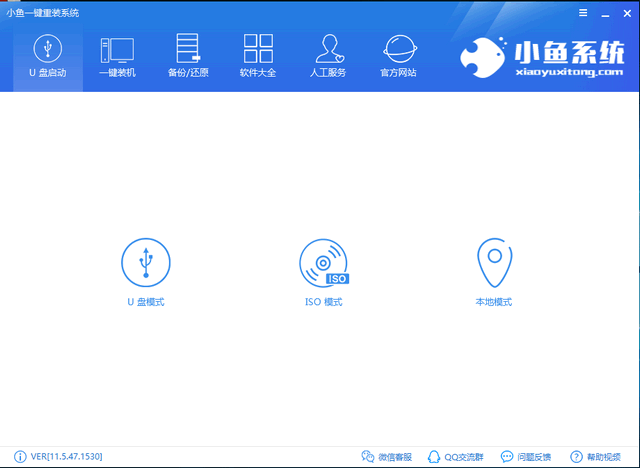
2.然后选择U盘,单击一个按钮制作一个启动U盘,不知道另一个无法启动计算机的U盘启动热键的朋友也可以单击右下角的快捷键进行查询
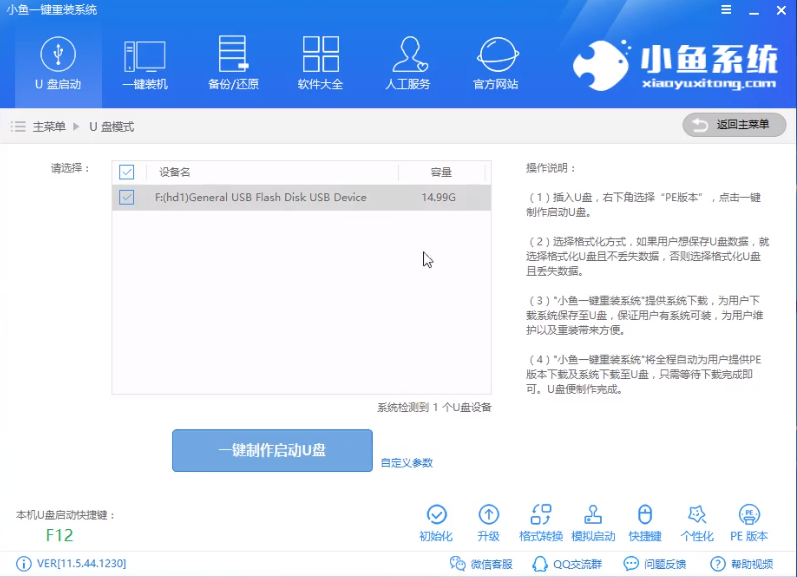
3.出现格式化U盘的警告窗口,单击“确定”,选择“ UEFI / BIOS双启动”,然后出现系统选择界面,选择原始Microsoft官方系统,单击“下载系统”并制作U盘。
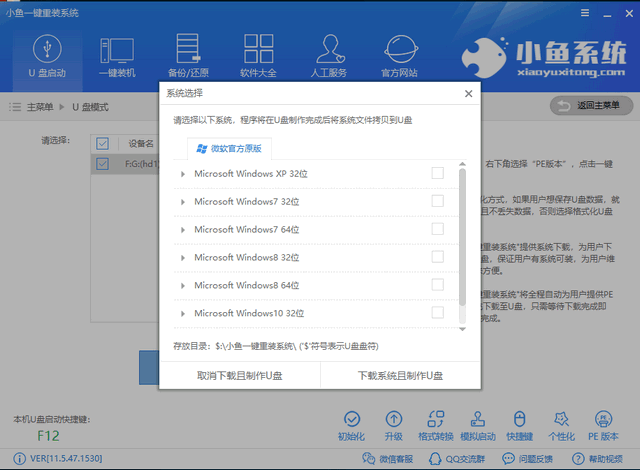
4.静静等待U盘启动盘完成,单击“确定”,然后拉出U盘。
最简单的电脑一键装机教程
现在电脑已经进入千家万户了,会使用电脑的用户越来越多,但是会给电脑装机的用户并不多,其实您完全可以用一键装机的方法来给电脑安装系统,下面就给您带来最简单的电脑一键装机教程.
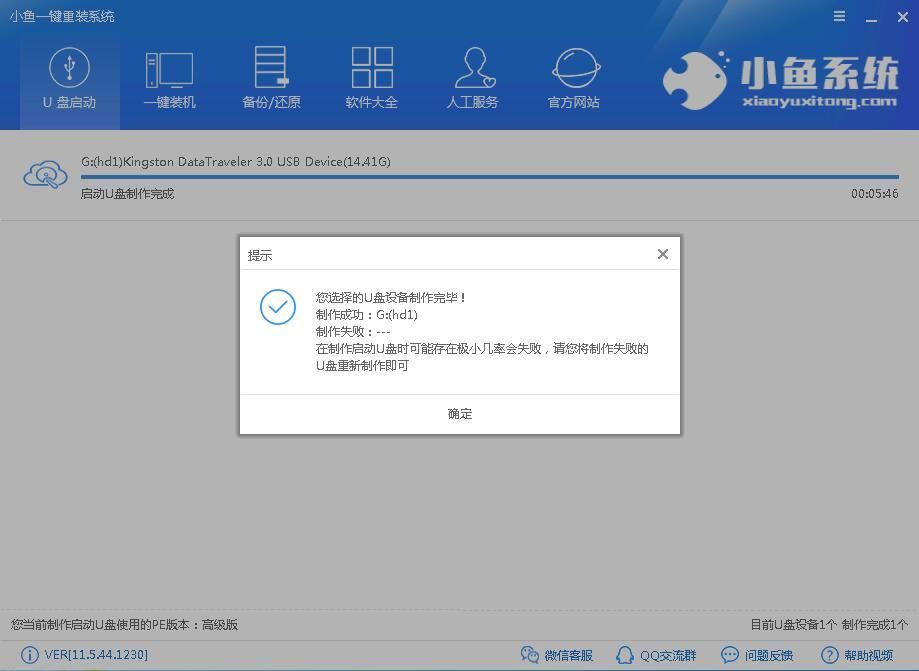
5.将U盘插入无法打开的计算机,按电源按钮,然后立即点击录制的热键,出现启动选择界面,选择U盘选项,然后按Enter
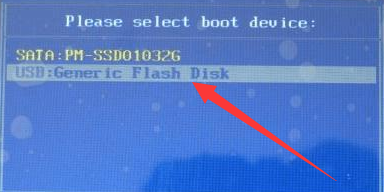
6.进入小鱼系统PE选择界面,选择02,然后按Enter。出现启动选择界面,选择小鱼系统64位pe进入
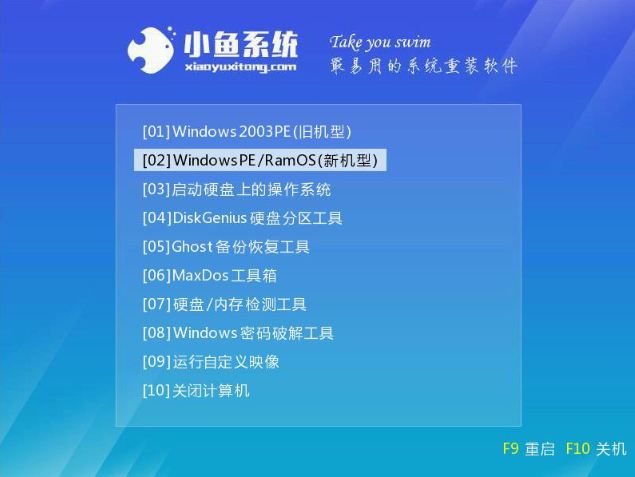
7.进入PE桌面,它将自动播放小鱼安装工具,选择下载的系统,选择C驱动器作为目标分区,通常是默认设置。然后单击“安装系统”。
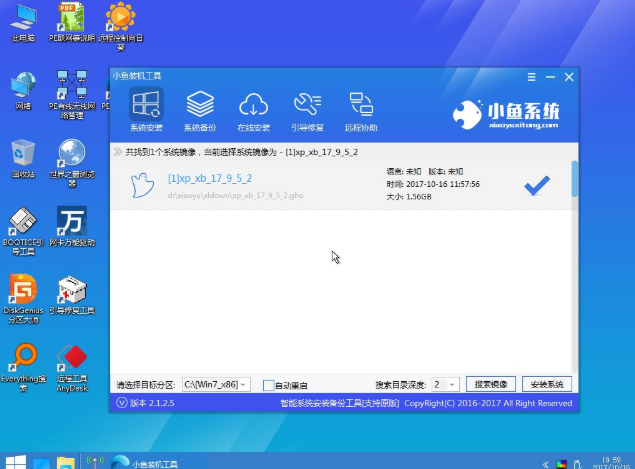
8.系统安装完成后,取出U盘并重新启动计算机。

9.等待系统部署完成后,您可以正常进入桌面
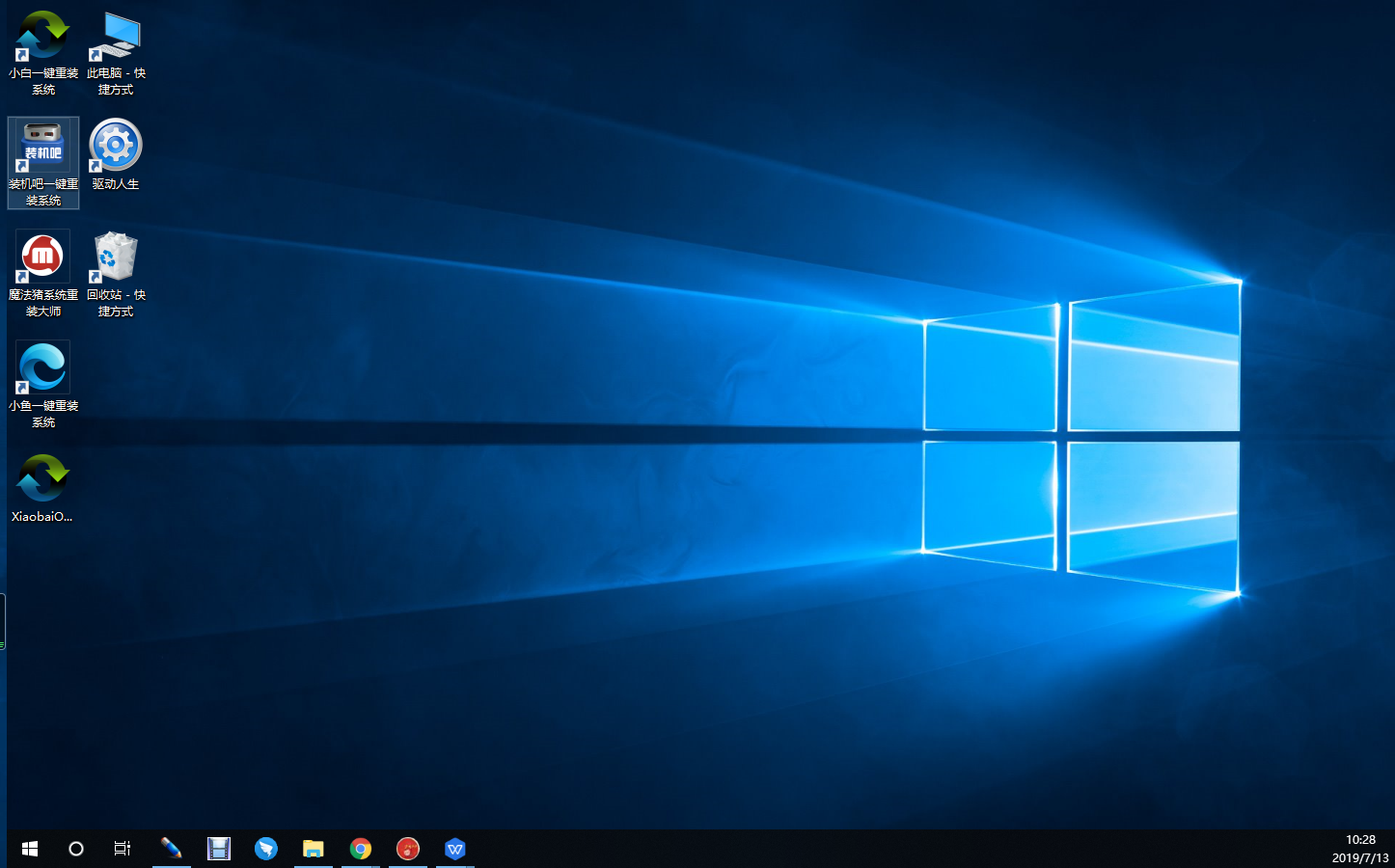
上面就是计算机无法开机并重新安装系统的详细教程。
联想电脑怎么重装系统
购买的联想电脑一直都是使用的Win7系统,现在大家都在用Win10,联想电脑怎么重装系统呢?目前市面上有很多重装系统的工具,今天我们来使用小白一键重装工具来告诉大家联想电脑怎么重装系统方法.






